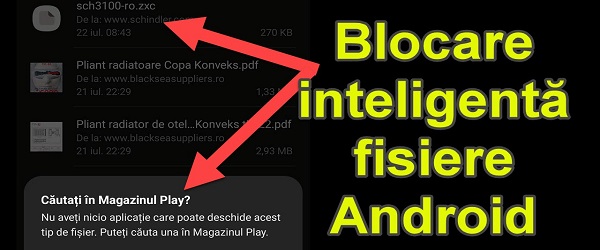
Waar gaat de zelfstudie Toegang tot bepaalde Android-bestanden blokkeren over?
In deze tutorial (Toegang tot bepaalde Android-bestanden blokkeren) laat ik je een slimme manier zien om de toegang tot bepaalde bestanden op Android te blokkeren.
Het is een zeer eenvoudige methode die iedereen kan gebruiken, waarmee u het bestand onherkenbaar maakt voor het Android-systeem.
Waarom de toegang tot bepaalde bestanden blokkeren?
Soms hebben we bestanden op onze telefoon waarvan we niet willen dat iemand ze ziet, en als we de telefoon aan iemand uitlenen, kunnen ze die niet zien.
Een ander geval is wanneer we de telefoon aan het kind geven en hij, nieuwsgierig, per ongeluk bepaalde bestanden kan zien of bewerken
Of we nu bestanden hebben die vertrouwelijk zijn, van het werk of die privé-dingen bevatten, het is goed om een snelle manier te hebben om ze onherkenbaar te maken voor Android.
Hoe de toegang tot bestanden intelligent blokkeren?
Het is eigenlijk geen slimme manier. Het gaat alleen om het wijzigen van de extensie.
Door de extensie te wijzigen, die het besturingssysteem vertelt met welke bestanden het te maken heeft, maken we het bestand onleesbaar.
Hoe de extensie van een bestand op Android wijzigen?
Tik in een bestandsbeheerder op het bestand en houd het vast en kies hernoemen in het menu.
In plaats van uitbreiding normaal bestand (pdf, mp4, doc, etc) kies een denkbeeldige extensie (zxc, dfg, tgb, etc).
Door een extensie te kiezen die Android niet kent, weet het niet met welke applicatie het bestand moet worden geopend. Natuurlijk zal het je naar de applicatiewinkel sturen, maar je zult daar niets vinden, omdat de extensie door geen enkele applicatie wordt herkend.
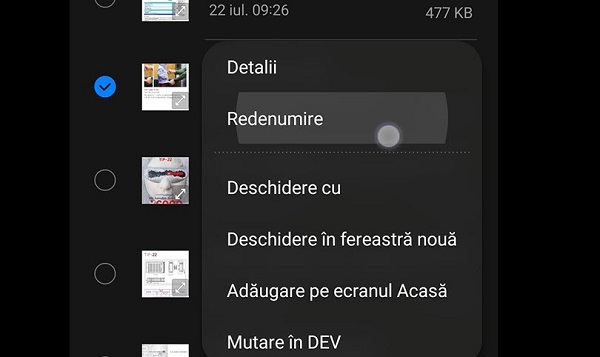
Hoe komen we terug op de plaats met de juiste bestandsextensie?
Simpel, voer dezelfde stappen uit en plaats de juiste bestandsextensie.
Daarna zal het Android-besturingssysteem de extensie herkennen en het bestand normaal openen met de juiste applicatie.
Gerelateerde tutorials:

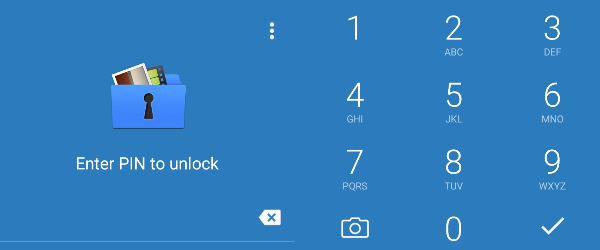
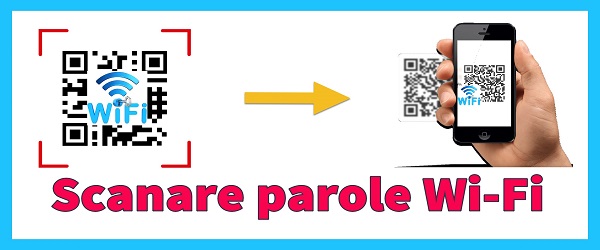







Spreek je gedachten